Kā iespējot HDR operētājsistēmā Windows 10

Tagad lietotāji var izmantot HDR tehnoloģiju operētājsistēmā Windows, lai redzētu krāsas ar lielāku dziļumu un reālistiskāku.

Lai gan HDR tehnoloģija lielākajā daļā televizoru ir bijusi pieejama pēdējos trīs gadus, datoru ekrānos tā parādījās tikai nesen. Iespējams, iemesls ir tāpēc, ka līdz 2018. gada maijam Windows joprojām neatbalstīja HDR displeja tehnoloģiju. Tagad lietotāji var izmantot šo tehnoloģiju operētājsistēmā Windows, lai redzētu krāsas dziļāk un reālistiskāk.
Vispirms pārliecinieties, vai jūsu ierīce atbalsta HDR
Ne visas Windows iekārtas var parādīt HDR saturu. HDR darbojas tikai, izmantojot DisplayPort 1.4 vai HDMI 2.0a kabeļus. Šīs ir prasības, kurām ekrānam jāatbilst, lai varētu parādīt HDR saturu operētājsistēmā Windows 10.
Iespējojiet HDR operētājsistēmā Windows 10
Ja jūsu dators, monitors un kabelis atbilst prasībām un jūsu dators ir atjaunināts uz jaunāko Fall Creator atjauninājumu, kas tika izlaists 2017. gada beigās, esat pilnībā gatavs turpināt. Lai iespējotu HDR operētājsistēmā Windows, atveriet Sākt un dodieties uz Iestatījumi.
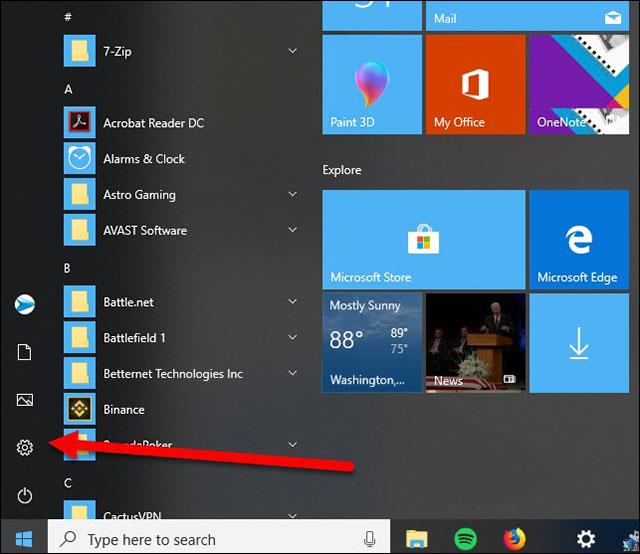
Izvēlnē Sākt atveriet lietotni Iestatījumi
No šejienes noklikšķiniet uz Displejs, zem opcijas Night Light redzēsit slēdzi , kas saka “HDR un WCG”.
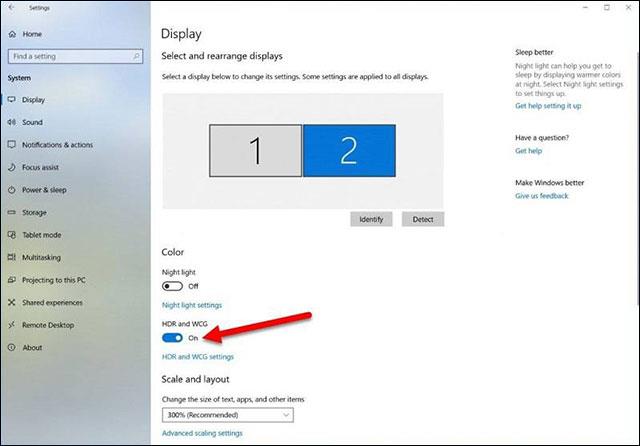
Funkciju pārslēgšanas poga ir nosaukta HDR un WCG
Vienkārši ieslēdziet šo pogu, un ekrānā var tikt parādīts HDR saturs, taču ņemiet vērā, ka saturs, kas nav HDR, izskatīsies bālāks. Tas ir tāpēc, ka sistēma Windows automātiski pielāgo visu sistēmas krāsu paleti, lai parādītu HDR saturu, kas nozīmē, ka viss, ko darāt (e-pasts, tīmekļa pārlūkošana), kas nav konfigurēts HDR, izskatīsies pelēks un pelēks. Tumšāks nekā parasti.
Redzēt vairāk:
Kioska režīms operētājsistēmā Windows 10 ir režīms, kas paredzēts tikai vienas lietojumprogrammas izmantošanai vai tikai 1 vietnei ar vieslietotājiem.
Šajā rokasgrāmatā ir parādīts, kā mainīt vai atjaunot Camera Roll mapes noklusējuma atrašanās vietu operētājsistēmā Windows 10.
Ja fails nav pareizi modificēts, rediģējot saimniekdatoru failu, jūs nevarēsit piekļūt internetam. Šis raksts palīdzēs jums rediģēt saimniekdatoru failu sistēmā Windows 10.
Fotoattēlu lieluma un ietilpības samazināšana atvieglos to kopīgošanu vai nosūtīšanu ikvienam. Jo īpaši operētājsistēmā Windows 10 varat mainīt fotoattēlu lielumu, veicot dažas vienkāršas darbības.
Ja drošības vai privātuma apsvērumu dēļ jums nav jāparāda nesen apmeklētie vienumi un vietas, varat to viegli izslēgt.
Microsoft tikko ir izlaidusi Windows 10 gadadienas atjauninājumu ar daudziem uzlabojumiem un jaunām funkcijām. Šajā jaunajā atjauninājumā jūs redzēsiet daudz izmaiņu. No Windows Ink irbuļa atbalsta līdz Microsoft Edge pārlūkprogrammas paplašinājumu atbalstam ir ievērojami uzlabota arī izvēlne Sākt un Cortana.
Viena vieta, kur kontrolēt daudzas darbības tieši sistēmas teknē.
Operētājsistēmā Windows 10 varat lejupielādēt un instalēt grupas politiku veidnes, lai pārvaldītu Microsoft Edge iestatījumus, un šajā rokasgrāmatā tiks parādīts process.
Dark Mode ir tumša fona saskarne operētājsistēmā Windows 10, kas palīdz datoram taupīt akumulatora enerģiju un samazināt ietekmi uz lietotāja acīm.
Uzdevumjoslā ir ierobežota vieta, un, ja regulāri strādājat ar vairākām lietotnēm, jums var ātri pietrūkt vietas, lai piespraustu vairāk iecienītāko lietotņu.









